Como alterar o horário ativo no Windows 11

Sejamos realistas: pode ser extremamente desagradável quando o seu PC reinicia aleatoriamente para alguma atualização do Windows, especialmente durante o horário de trabalho/estudo durante o dia. Já tivemos essa experiência antes, especialmente no Windows 8 e 7. Portanto, para corrigir isso, a Microsoft tem uma opção na qual você pode alterar seu horário de atividade no Windows 11.
O que essa opção faz é baixar a atualização e salvá-la em seu dispositivo até que as horas ativas passem ou reinicie-a manualmente. Pode ser útil, especialmente se você estiver trabalhando em um ambiente de ritmo acelerado, onde são necessários sistemas operacionais atualizados.
Por outro lado, você também tem a opção de se atualizar o mais rápido possível. Anteriormente, cobrimos uma opção para obter atualizações opcionais não relacionadas à segurança no Windows 11 2H22 o mais rápido possível, mas o que essa opção faz é reiniciar automaticamente mesmo durante o horário ativo para concluir a atualização.
Então, como posso alterar o horário ativo no meu dispositivo Windows 11, você pode perguntar? Leia para descobrir como.
Como alterar o horário ativo no Windows 11
1. Pressione Iniciar .
2. Clique em Configurações ➜ Windows Update ➜ Opções avançadas .
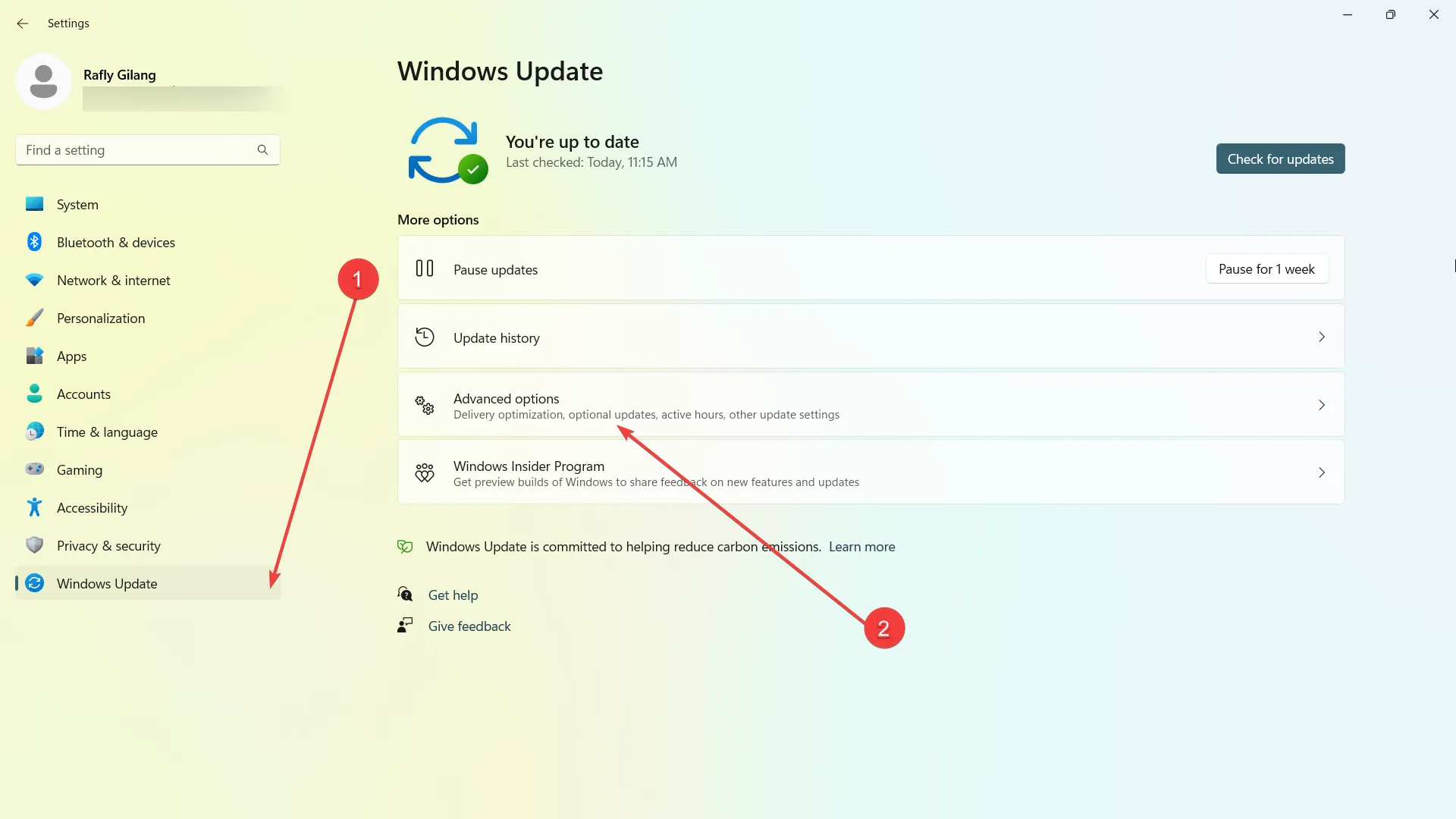
4. Em Horas ativas , você pode definir o menu suspenso como Automaticamente . Seu dispositivo colocará automaticamente as melhores horas ativas, dependendo do seu comportamento.
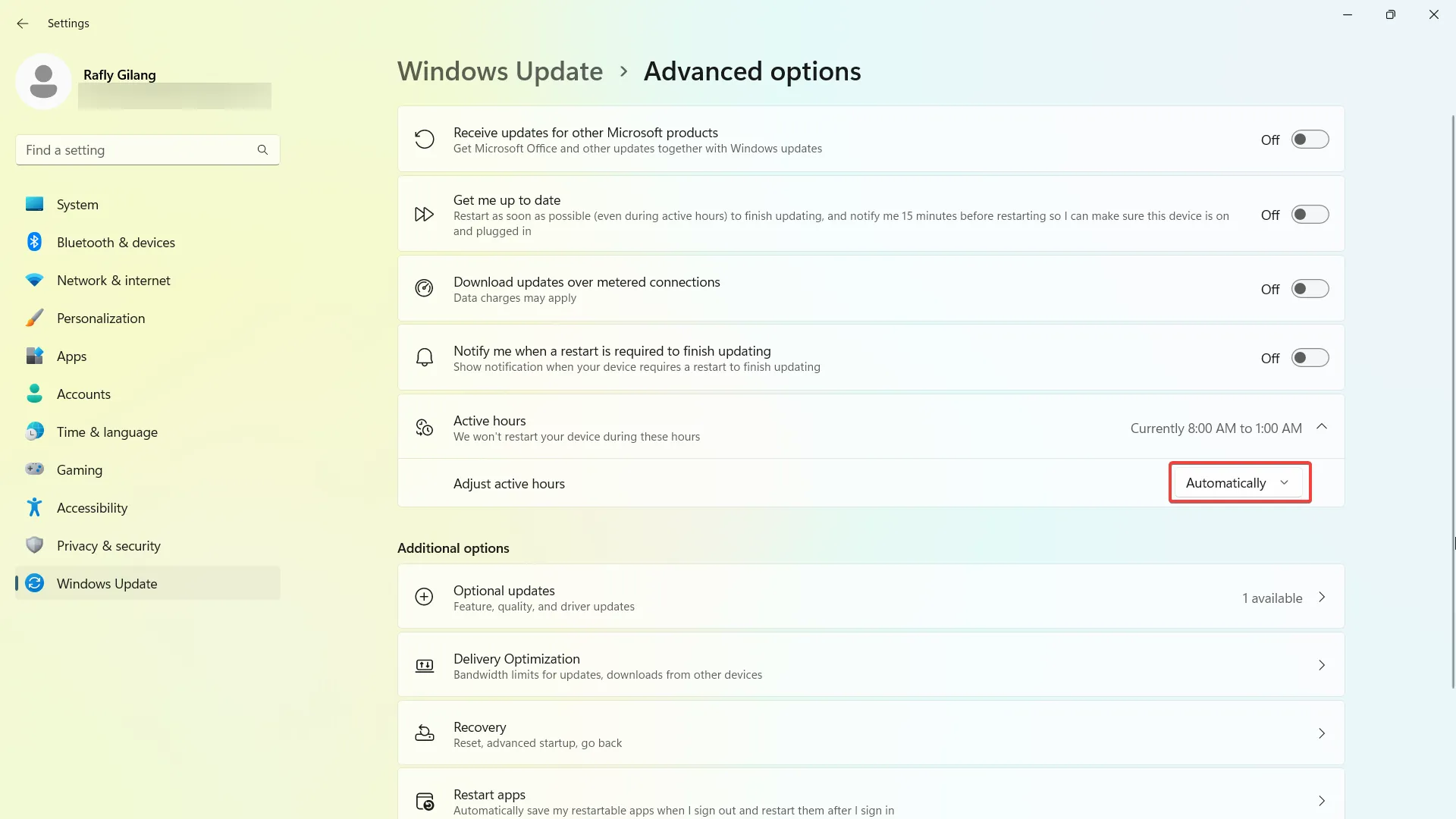
5. Caso contrário, você também pode configurá-lo para Manualmente e colocar as horas sozinho.
O que você acha dessa opção? Você acha que isso é útil? Deixe-nos saber nos comentários!



Deixe um comentário